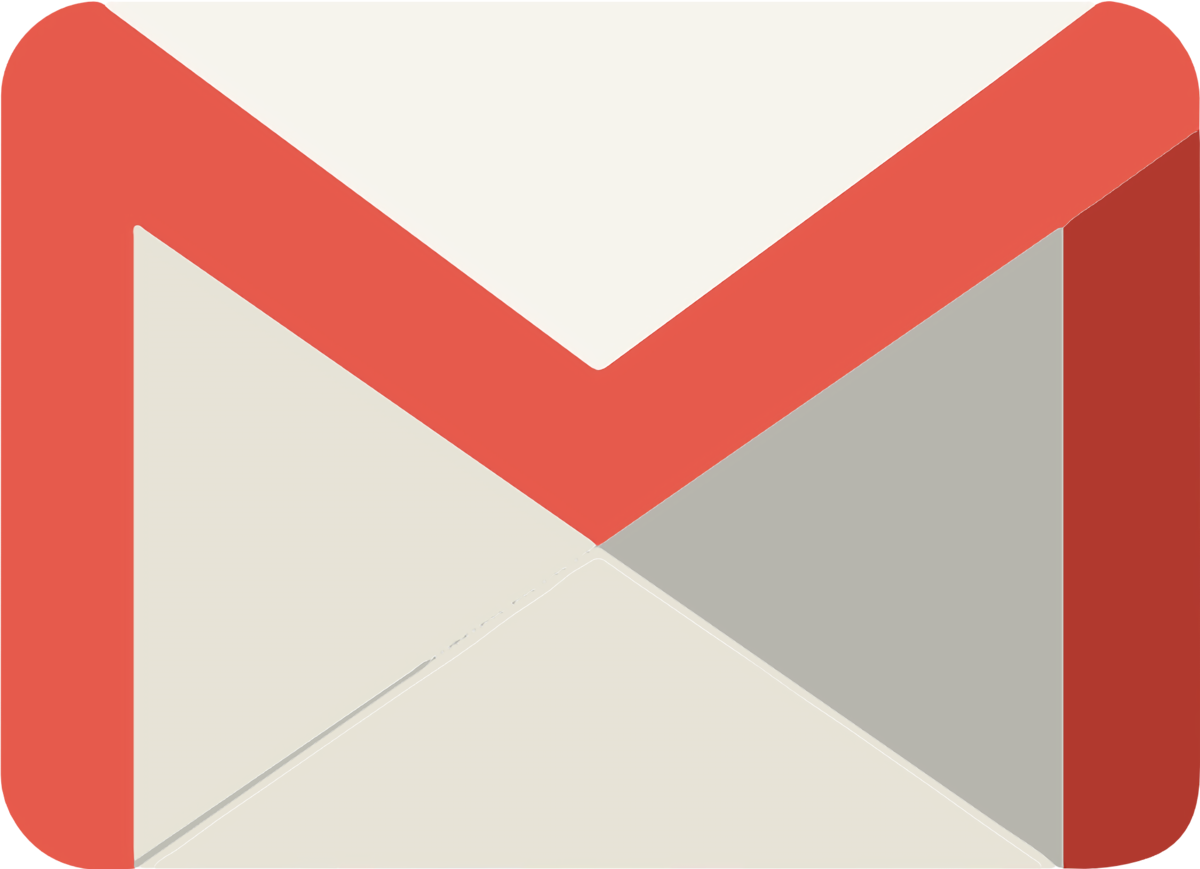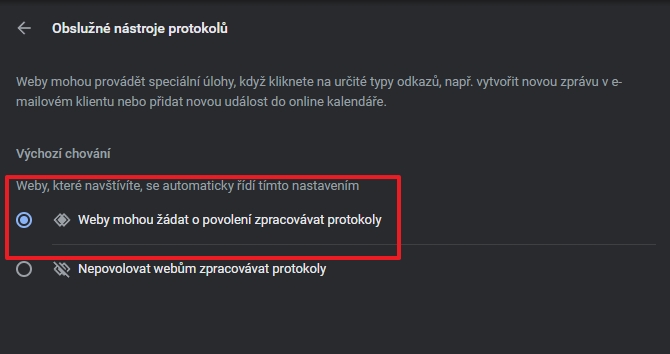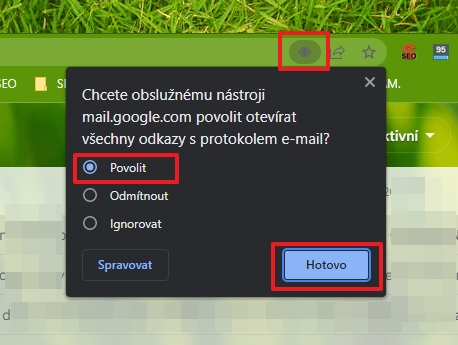Jak otevírat emailové adresy přímo v Gmailu? KE STAŽENÍEmailové klienty morálně zastaraly a málokdo je používá. Ostatně, kdo by spouštěl další aplikaci, když má spuštěný prohlížeč? Ani kopírování a vkládání emailové adresy nepatří k nejrychlejším způsobům práce. Mnohem rychlejší je email jen odkliknout a psát. Jak pro to nastavit Google Chrome a Gmail?
Emailový protokol by se měl dát nastavit v Nastaveních Google Chrome. Bohužel aktuální verze prohlížeče má přepracované rozhraní, ve kterém se ztratila cesta k Obslužným nástrojům protokolů. Proto se budeme muset do odpovídajícího nastavení dostat příkazem v adresním řádku... Jak otevírat e-mailové adresy přímo v Gmailu v Google Chrome
Google Chrome je nyní připraven otevírat veškeré e-mailové adresy přímo v Gmailu. Zdroje
Daniel Beránek, 17.05.2023 19:36 Tento program naleznete ke stažení v našem katalogu www.instaluj.cz X ztrácí přízeň uživatelů už doby, co se ještě jmenovala Twitter. První ránou byla akvizice platformy Elonem Muskem, následovalo přejmenování na X.com, veřejná podpora Donalda Trumpa Muskem a další aféry s tím spojené. Zatím... Aktualizace Google Chrome 124 přináší mj. změny v uživatelském rozhraní. Konkrétně je to vizuální přestylování písma panelů a jiných prvků na tučnou variantu fontu. Ovšem na některých instalacích se změna potýká s... AI Notebook je novou funkcí Copilotu (patrně nejen v rozhraní MS Edge), která pozměňuje možnosti interakce s textovou generativní AI. Upouští od chatu ve prospěch vytvoření souvislého finálního textu. Designer Image Editor je od toho oddělený, samostatný... Copilot je patrně první AI integrovaná přímo do operačního systému. Ovšem mimo vyhrazená území ho nevyužijete. A mezi ta území patří i starý kontinent. Tedy pokud nezkusíte Windows trošku potweakovat, aby z něj vypadl ten... |